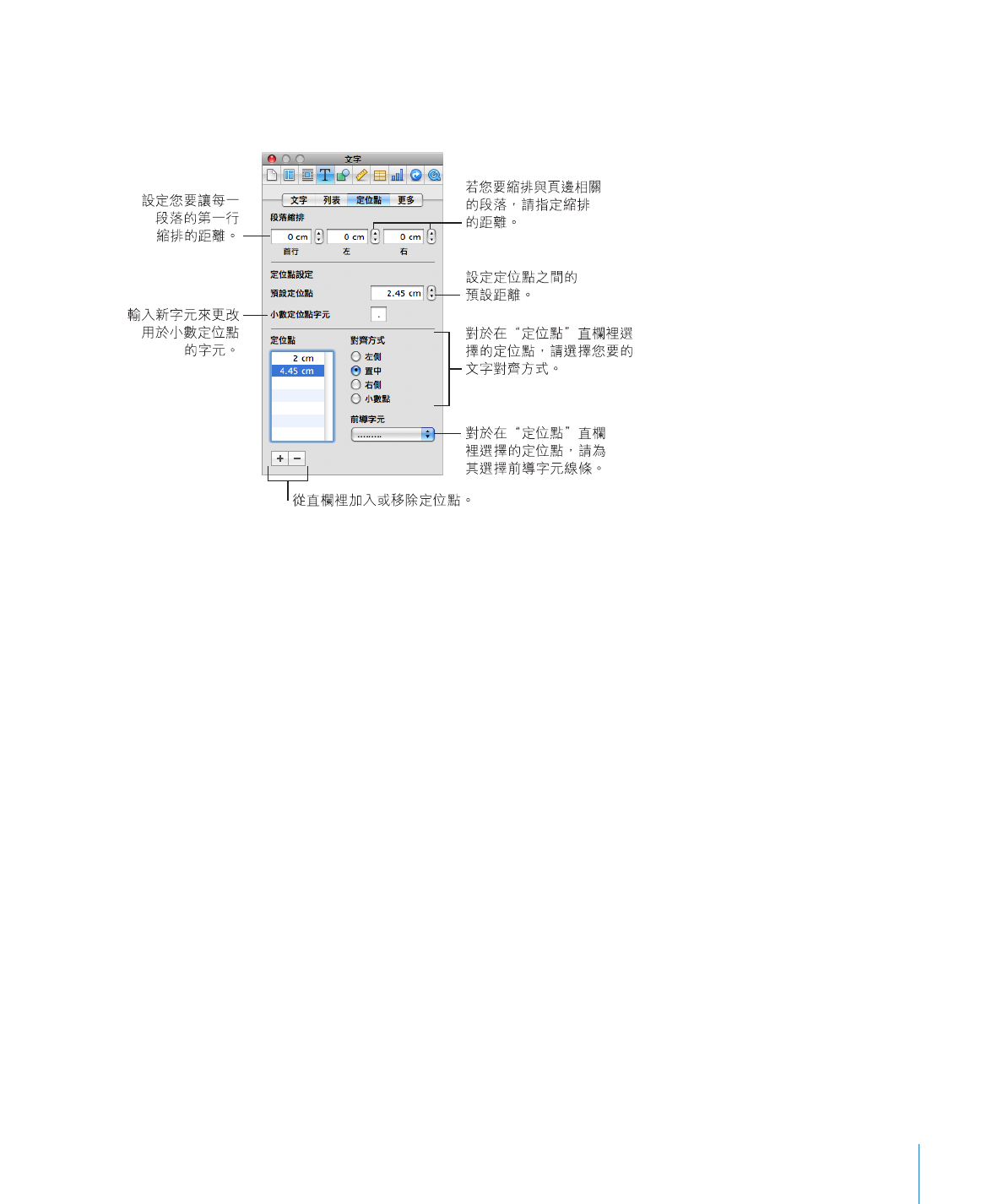
更改定位點
使用水平尺標和“文字檢閱器”,您可以更改定位點的位置和類型。如果水平尺
標是隱藏的,請按一下工具列中的“顯示方式”,然後選擇“顯示尺標”。若要
瞭解調整尺標偏好設定的更多資訊,請參閱第
88 頁「更改尺標設定」。
您也可以使用“文字檢閱器”更改文件的小數定位點字元。
您可以使用下列方法更改定位點:
若要移動定位點,請在水平尺標中拖移其藍色的定位點符號。
m
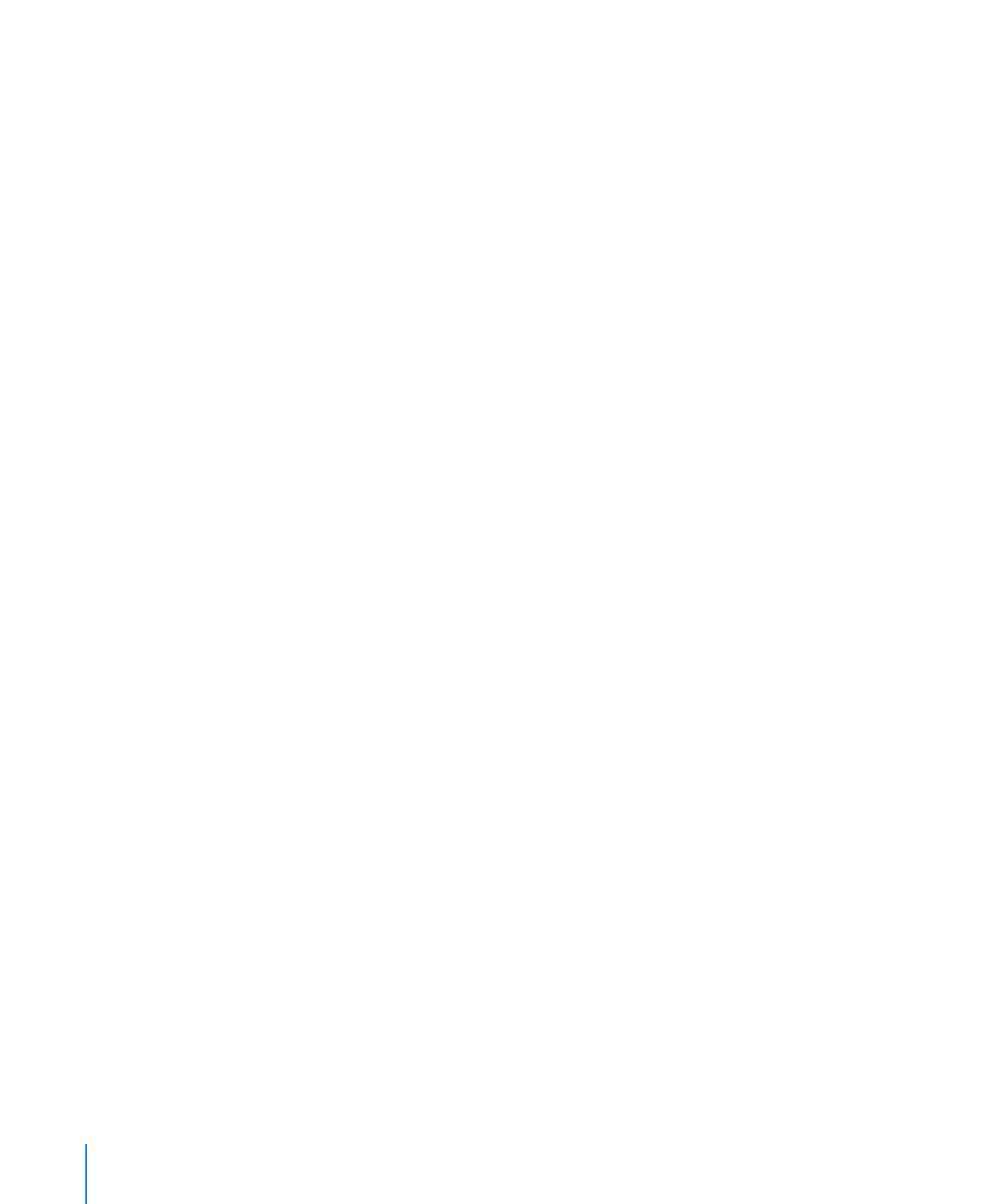
若要使用水平尺標將定位點更改為不同的類型,請按住
Control 鍵再按一下定位
m
點符號,然後從快速鍵選單中選擇一個選項。或者,在尺標中重複地按兩下定位
點符號,直到想要的定位點類型顯示。
若要使用“文字檢閱器”更改定位點,請按一下工具列中的“檢閱器”,按一下
m
“文字”按鈕,然後按一下“定位點”。
若要更改定位點位置,請按兩下“定位點”直欄中的定位點,然後輸入新的值。
若要將定位點更改為不同的類型,請選擇“對齊方式”選項。
若要更改文件的小數定位點字元,請在“小數定位點“字元”欄位中輸入新
字元。
若要更改引導行設定,請從“前導字元”彈出式選單中選擇選項。
若要更改定位點之間的預設間距,請使用“預設定位點”欄位。